7 WhatsApp-Einstellungen, mit denen Sie WhatsApp anpassen, wie Sie möchten
WhatsApp ist eine plattformübergreifende Anwendung, die dazu benutzt wird, kostenlos Instant Messages an die Leute in Ihrer Kontaktliste zu senden.

Oct 13, 2025 • Archiviert an: Soziale Apps verwalten • Bewährte Lösungen
Man kann die Einstellungen für WhatsApp nach den eigenen Vorlieben anpassen. Es gibt verschiedene Einstellungsoptionen, über die man das Programm nach eigener Wahl gestalten kann. Aus einer ganzen Reihe werden in diesem Artikel 7 WhatsApp-Einstellungen beschrieben, die Sie ganz einfach anpassen können.
- Teil 1 Einstellen der WhatsApp-Benachrichtigung
- Teil 2 Ändern des WhatsApp-Klingeltons
- Teil 3 Ändern der WhatsApp-Telefonnummer
- Teil 4 Deaktivieren der “Zuletzt online”-Anzeige
- Teil 5 Ändern des WhatsApp-Hintergrunds
- Teil 6 Ändern des WhatsApp-Themes
- Teil 7 Machen Sie sich in WhatsApp unsichtbar
Teil 1: Einstellen der WhatsApp-Benachrichtigung
WhatsApp-Benachrichtigungen werden automatisch auf dem Bildschirm Ihres Telefons angezeigt, sobald eine neue Nachricht empfangen wird. Solche Benachrichtigungen sind ein Weg, Sie zu informieren, dass es neue Nachrichten in Ihrem Chat-Account gibt. Unten stehen die Schritte, durch die Sie die Benachrichtigungen in den WhatsApp-Einstellungen anpassen können. Hierfür müssen Sie sicherstellen, dass die Benachrichtigungs-Einstellungen „On“ sind – sowohl in Ihrem WhatsApp-Account als auch in den Telefon-Einstellungen.
Schritte::
Gehen Sie auf WhatsApp > Settings > Notifications und vergewissern Sie sich, dass “Show notifications” für einzelne Kontakte und Gruppen aktiviert ist.
Rufen Sie in Ihrem Telefonmenü “Settings > Notification > WhatsApp” auf. Stellen Sie jetzt nach Ihren Vorlieben den Alarm-Typ ein: Pop-up-Alarm, Banner oder nicht, Sounds und Kennzeichen. Wenn Sie wollen, dass die Benachrichtigungen auch erscheinen, wenn der Bildschirm Ihres Telefons aus ist, müssen Sie “Show on Lock Screen” aktivieren.
Die Klanglautstärke des Alarms kann durch die Klingeltonlautstärke des Telefons angepasst werden. Gehen Sie hierfür in Ihrem Telefonmenü auf „Settings > Sounds“. Sie können ebenso auch Vibration einstellen.
Nochmal: vergewissern Sie sich, dass die Benachrichtigungseinstellungen in WhatsApp und Ihrem Telefon „An“ sind.
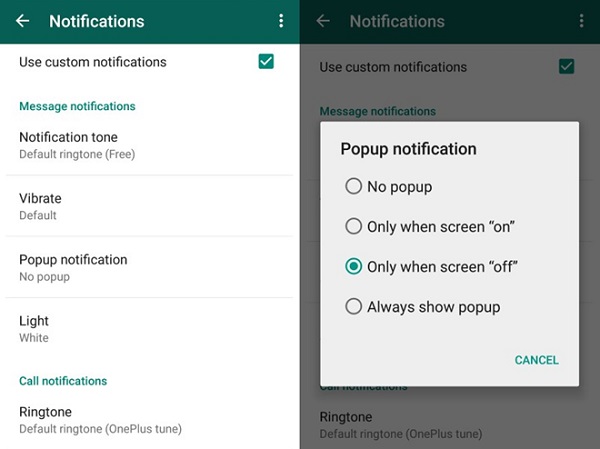
Teil 2: Ändern des WhatsApp-Klingeltons
Sie können auch den Nachrichtenton für verschiedene Gruppen ganz nach Ihrer Wahl festlegen. Hierfür gibt es eine Option in den Einstellungen von WhatsApp. Folgen Sie den Schritten unten, um die Töne anzupassen.
Für Android-Geräte::
Um den Nachrichtenton auf einem Android-Telefon zu ändern, gehen Sie zu “Settings > Notifications”. Wählen Sie den Benachrichtigungston aus Ihren Mediendateien.
Zusätzlich können Sie individuelle Klingeltöne für einzelne Kontakte festlegen, indem Sie auf deren Details in den Chat-Optionen zugreifen.
Für iPhones::
Öffnen Sie WhatsApp und tippen Sie auf die Konversation der Gruppe, für die Sie den Klingelton ändern wollen.
Im Chatbildschirm klicken Sie auf den Namen der Gruppe am oberen Bildschirmrand. Hierdurch öffnen sich die Gruppeninformationen.
Gehen Sie hier auf „Custom Notifications“. Schalten Sie die Option an, um einen neuen Nachrichtenton für die Gruppe festlegen zu können.
Klicken Sie auf „New Message“ und wählen Sie den neuen Klingelton für die Gruppe. Klicken Sie auf „Save“ in der rechten Ecke des Bildschirms.
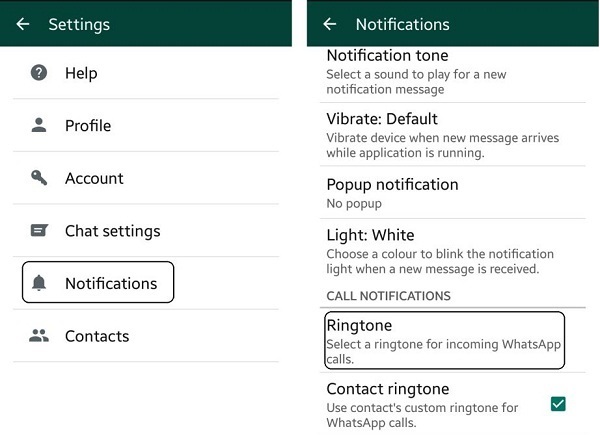
dr.Fone - WhatsApp Transfer (iOS)
- Bietet eine Komplettlösung, um ein Backup für iOS WhatsApp-Nachrichten zu erstellen.
- Sichern Sie iOS-Nachrichten auf Ihrem Computer.
- Übertragen Sie die WhatsApp-Nachrichten auf Ihr iOS- oder Android-Gerät.
- Stellen Sie WhatsApp-Nachrichten auf Ihrem iOS- oder Android-Gerät wieder her.
- Exportieren Sie Fotos und Videos aus WhatsApp.
- Schauen Sie sich die Backup-Daten an und exportieren Sie einzelne Daten.
Teil 3: Ändern Sie die Telefonnummer in WhatsApp
Die “Change Number”-Option in den WhatsApp-Einstellungen erlaubt es Ihnen, die Telefonnummer, die mit Ihrem Account verknüpft ist, auf demselben Gerät zu ändern. Sie sollten diese Möglichkeit nutzen bevor Sie die neue Nummer verifizieren. Dieses Feature erlaubt Ihnen, den Accout-Payment-Status, Gruppen und Profile auf eine neue Nummer zu übertragen. Ebenso können Sie den Chatverlauf mit der neuen Nummer erhalten und weiterführen, solange Sie dasselbe Telefon nutzen. Sie können auch den Account, der mit der alten Nummer verknüpft war, löschen, so dass Ihre Kontakte zukünftig nicht mehr die alte Nummer in Ihrer WhatsApp-Kontaktliste sehen.
Schritte::
Gehen Sie zu “Settings > account > change number”.
Geben Sie Ihre aktuelle WhatsApp-Telefonnummer in das erste Feld ein.
Geben Sie Ihre neue Telefonnummer in das zweite Feld ein und klicken Sie auf “Done”, um fortzufahren.
Folgen Sie den Verifizierungsschritten für Ihre neue Nummer, für die der Verifizierungscode per SMS oder Anruf übermittelt wird.
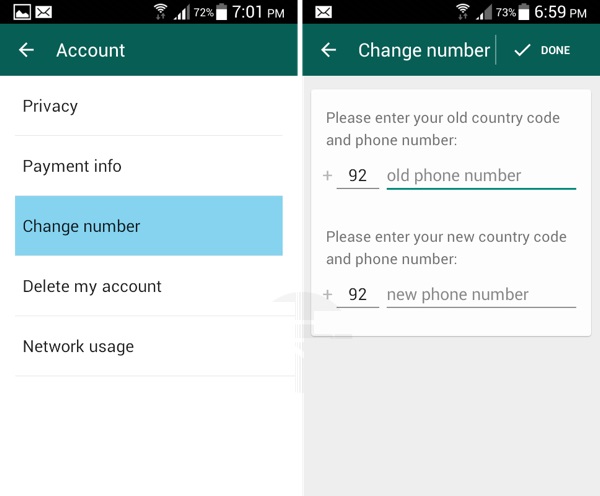
Teil 4: Deaktivieren der “Zuletzt online”-Anzeige
Die Standard-Privatsphäre-Einstellungen von WhatsApp könnten Ihnen etwas unangenehm erscheinen. Anfänglich kann jeder Ihren „zuletzt online“-Status sehen, also wann Sie zuletzt in WhatsApp waren. Sie können die WhatsApp-Privatsphäre-Einstellungen aber nach Ihren Wünschen anpassen. Hierfür folgen Sie einfach den Schritten unten.
Für Android-Geräte::
Öffnen Sie WhatsApp und gehen Sie im Menü zu “Settings”.
Suchen Sie die “Privacy”-Option und hierunter die “last seen”-Option, zu finden in “who can see my personal info”. Klicken Sie auf diese und wählen Sie, wem die Information angezeigt werden soll:
- • Everyone (Jedem)
- • My Contacts (Ihren Kontakten)
- • Nobody (Niemandem)
Für iPhones::
Öffnen Sie WhatsApp und gehen Sie in die Einstellungen.
Hier finden Sie den Punkt “Account” und wählen “Privacy“.
Wählen Sie “last seen”, und wählen Sie, wem die Information angezeigt werden soll:
- • Everyone (Jedem)
- • My Contacts (Ihren Kontakten)
- • Nobody (Niemandem)
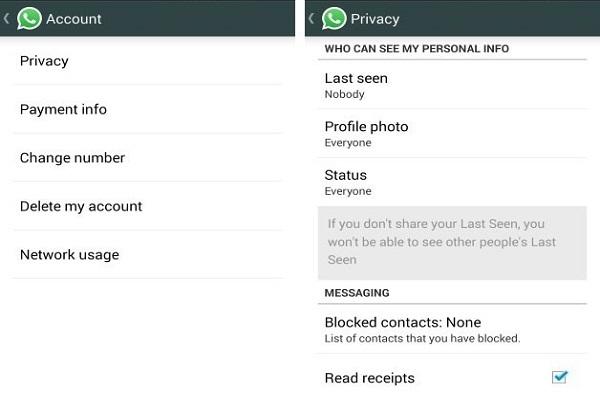
Teil 5: Ändern des WhatsApp-Hintergrunds
Sie können das Hintergrundbild Ihres WhatsApp-Chats nach Ihren Vorlieben ändern. Wenn Sie das Hintergrundbild ändern, können Sie den Chat-Bildschirm schön und attraktiv gestalten. Folgen Sie den Schritten, um den Hintergrund zu ändern.
Schritte::
- 1. Öffnen Sie WhatsApp und wählen Sie “Settings” in der Navigationsleiste. Klicken Sie danach auf “Chat settings”.
- 2. Wählen Sie “chat wallpaper”. Suchen Sie sich ein neues Wallpaper aus, indem Sie entweder die mitgelieferte WhatsApp Wallpaper-Bibliothek oder Ihre Kamerabilder durchsuchen.
- 3. Gehen Sie zurück ins übergeordnete Einstellungsmenü von WhatsApp. Um den Hintergrund wieder auf Standard zu setzen, klicken Sie auf „Reset wallpaper“ unter „Chat wallpaper“.
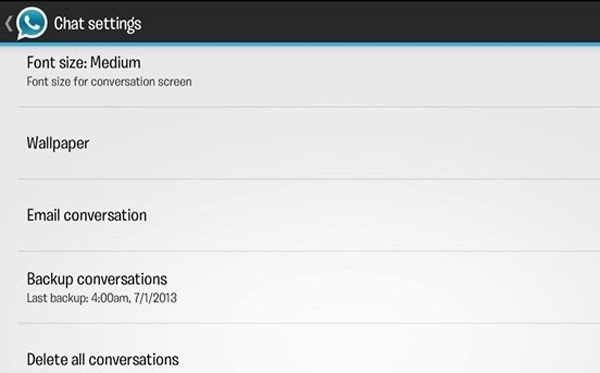
Teil 6: Ändern des WhatsApp-Themes
Sie können das WhatsApp-Theme anpassen, indem Sie irgendein Bild aus Ihren Aufnahmen oder Downloads wählen. Um das Theme zu ändern, folgen Sie den unten angegebenen Schritten.
Schritte:
- 1. Öffnen Sie WhatsApp und klicken Sie auf die “Menü”-Option.
- 2. Gehen Sie zu “settings > chat settings” und klicken Sie auf “Wallpaper”.
- 3. Klicken Sie auf Ihre Galerie and wählen Sie Ihr bevorzugtes Wallpaper, um das Theme zu ändern.
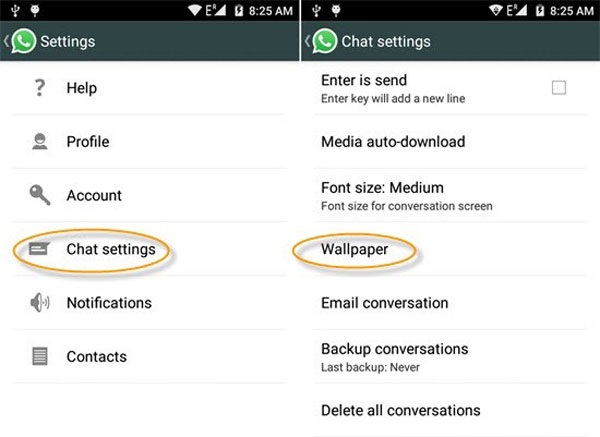
Teil 7: Machen Sie sich selbst in WhatsApp unsichtbar
Wenn Sie WhatsApp beitreten, werden Ihre vorherigen Kontakte keine Benachrichtigungen bekommen. Wenn allerdings eine bestimmte Person in der Kontaktliste seine/ihre Kontaktliste aktualisiert, bekommt er/sie Informationen über Ihre Mitgliedschaft. Und genau hier können Sie sich unsichtbar machen – mit zwei Methoden.
1. Sie können den Kontakt blockieren. Wenn Sie das tun, kann niemand in Ihrer Kontaktliste mit Ihnen kommunizieren.
2. Löschen Sie die Kontakte aus Ihrer Kontaktliste. Danach folgen Sie den Schritten:
Öffnen Sie Whatsapp > settings > account > privacy > alles wie Profile Pic/Status/Last Seen to > My contacts/Nobody.
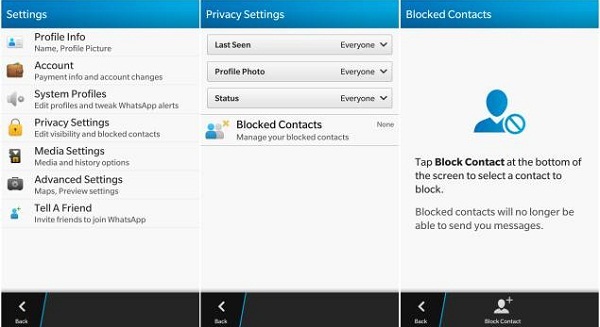
Das sind die 7 WhatsApp-Einstellungen, die Sie nach Ihren Wünschen, wann immer Sie wollen, anpassen können. Befolgen Sie die Schritte genau, um Ihre Einstellungen korrekt vorzunehmen.


























Julia Becker
staff Editor